Windows10系统之家 - 安全纯净无插件系统之家win10专业版下载安装
时间:2020-06-23 09:41:11 来源:Windows10之家 作者:huahua
有部分用户觉得任务栏有一个搜索框有点碍事,想将win10搜索框关闭掉,那么win10如何关闭搜索框呢?其实这一般关闭的方法只要打开任务栏选择关闭即可,下面小编介绍win10搜索框关闭的详细方法吧。
win10如何关闭搜索框:
1、桌面最下方任务栏右击,跳出很多功能项。
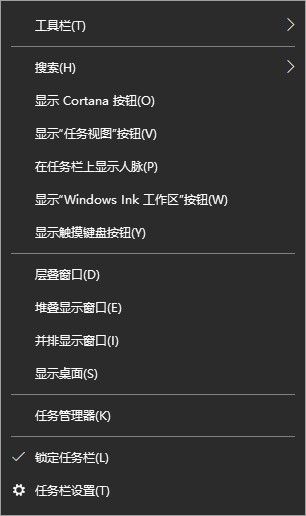
2、选择最上方搜索(H)功能。
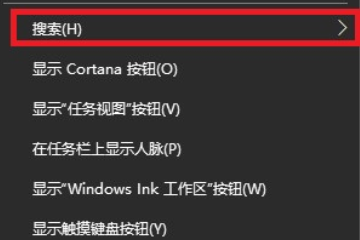
3、在选择搜索后,跳出三个选项我们选择隐藏(N)即可关闭。
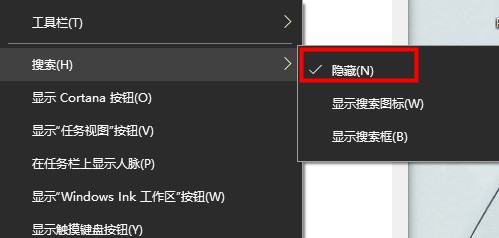
相关文章
热门教程
热门系统下载
热门资讯





























